La conversione di file RAW può essere fondamentale per i fotografi, soprattutto quando si tratta di condividere questi file con altri o modificarli in diversi programmi. Questa guida ti mostrerà come salvare i file RAW nel formato standardizzato DNG di Adobe.
Principali risultati
- I file RAW possono essere disponibili in vari formati che non possono essere aperti ovunque.
- Il formato DNG è un formato RAW universale di Adobe, che consente una gestione semplice.
- Il salvataggio di file RAW come DNG avviene tramite il Converter RAW in Photoshop Elements.
Passo 1: Aprire il file RAW
Per modificare il tuo file RAW, apri Photoshop Elements. Seleziona il file RAW che desideri salvare. Se utilizzi una fotocamera come Sony, l'estensione del file potrebbe essere ad esempio ARW. Il formato RAW della tua fotocamera è fondamentale, poiché porta funzionalità innovative del programma specificamente progettate per quel formato.
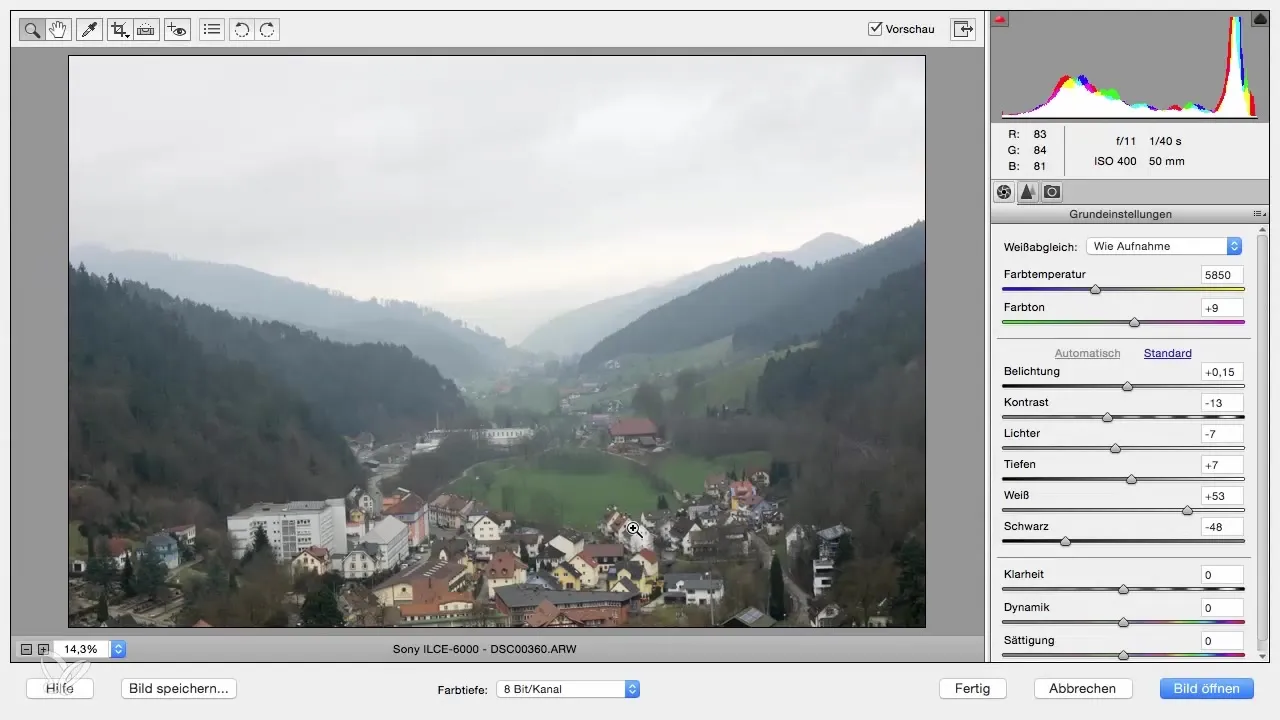
Passo 2: Richiamare le opzioni di salvataggio
Una volta aperto il file RAW, cerca nel Converter RAW l'opzione che ti consente di salvare l'immagine. Qui puoi selezionare diversi formati, incluso il formato DNG fornito da Adobe. La disponibilità di queste opzioni dipende dal Converter RAW utilizzato.
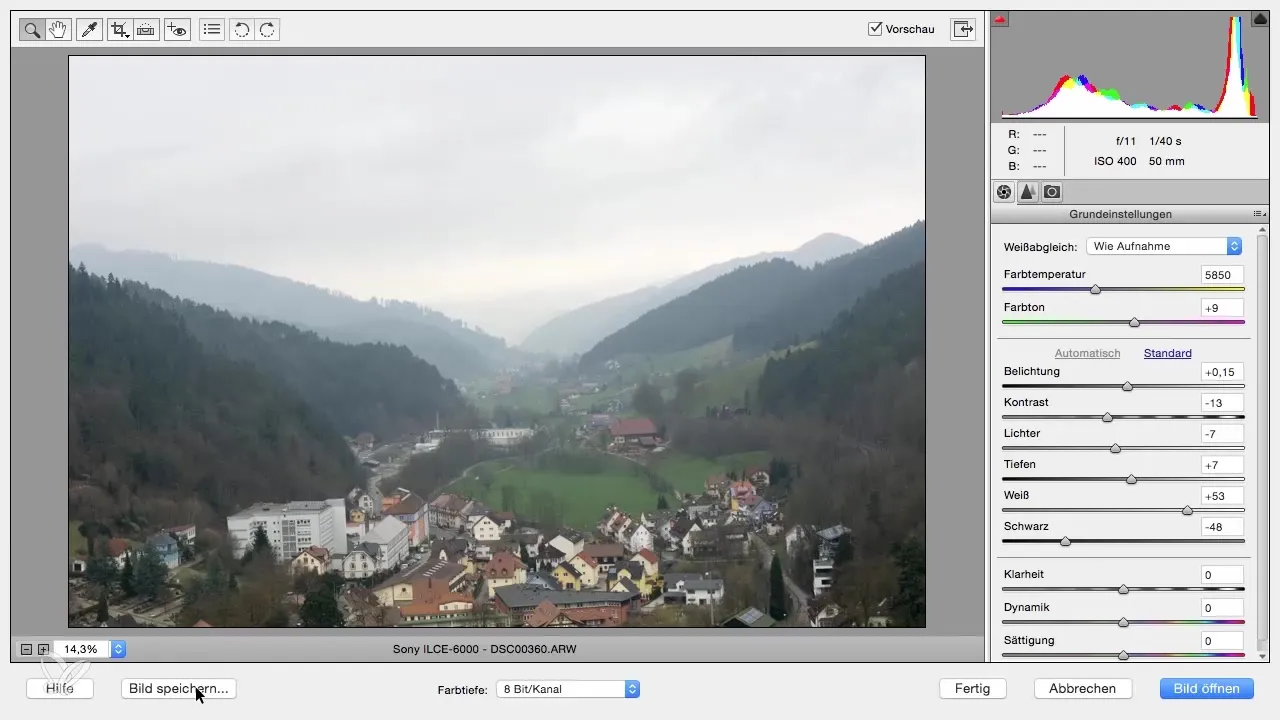
Passo 3: Selezionare la destinazione e salvare come DNG
Ora clicca sul pulsante "Salva immagine". Si aprirà una finestra di dialogo in cui puoi scegliere da un elenco di posizioni di salvataggio. Dovresti essere in grado di scegliere la posizione che ti è più comoda, ad esempio sul tuo desktop o in una cartella specifica.
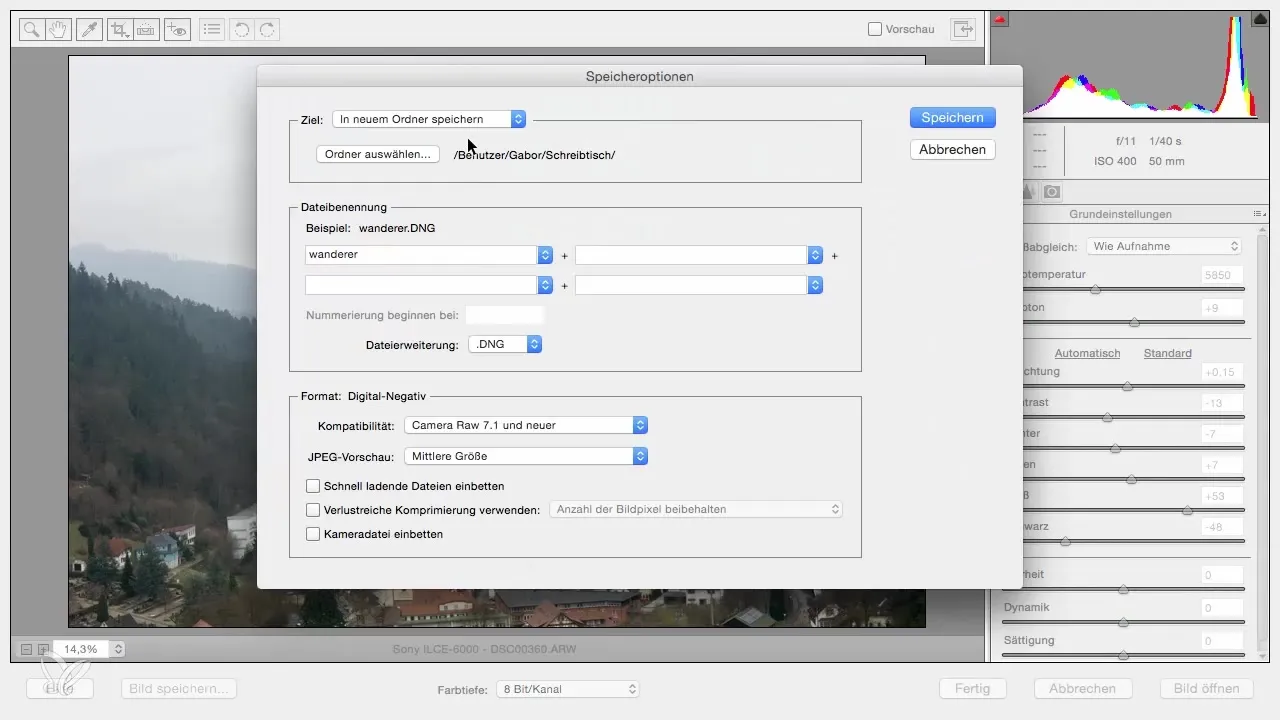
Passo 4: Impostare il nome del file
Impostare un nome per il tuo file salvato è il passo successivo. Cambia il nome del file dall'etichetta predefinita a un nome significativo come ad esempio "Foresta Nera". Questo ti faciliterà nel ritrovare il file e ti assicurerà di sapere esattamente cosa si cela dietro quel nome.
Passo 5: Salvare come DNG e completare il processo
Dopo aver dato un nuovo nome al file, clicca sul pulsante "Salva". Vedrai che il processo verrà completato con successo. Ora puoi vedere il file DNG nella posizione di salvataggio che hai scelto in precedenza (ad esempio, sul tuo desktop). Questo file DNG può ora essere facilmente modificato e condiviso con altri.
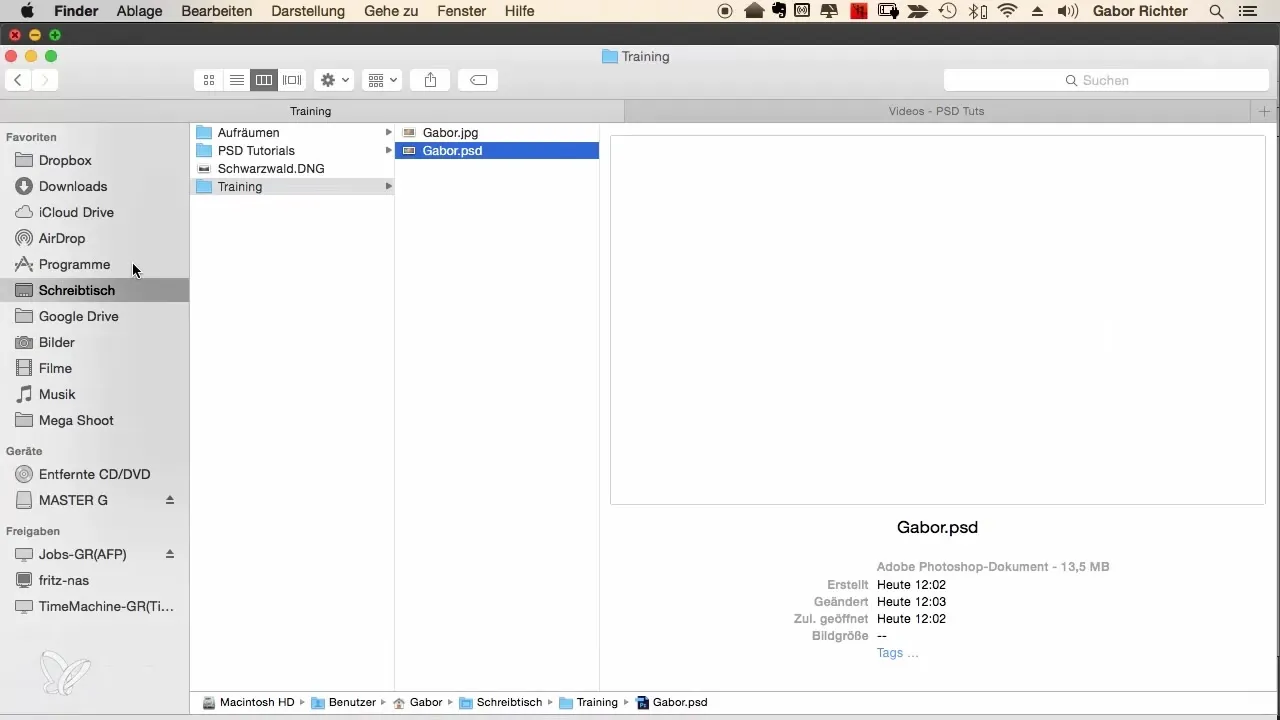
Riepilogo - Conversione DNG di file RAW in Photoshop Elements
La conversione dei tuoi file RAW nel formato DNG è un'abilità importante che ti facilita la gestione di diversi formati RAW. Questa guida ti ha mostrato quanto sia semplice il processo e quali passi sono necessari per effettuare con successo questa conversione.
Domande frequenti
Quali sono i vantaggi del formato DNG?Il formato DNG è uno standard aperto di Adobe, che consente una maggiore compatibilità con diverse applicazioni software.
Posso modificare file DNG in Photoshop Elements?Sì, i file DNG possono essere aperti e modificati in Photoshop Elements così come altri formati RAW.
La qualità dell'immagine viene compromessa durante la conversione nel formato DNG?No, la conversione nel formato DNG non compromette la qualità dell'immagine; il file rimane nella sua risoluzione e qualità originali.
Come posso elaborare ulteriormente i miei file DNG?I file DNG possono essere aperti e ulteriormente elaborati in diversi programmi di editing fotografico, aumentando la loro flessibilità.


